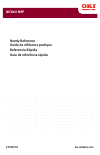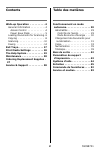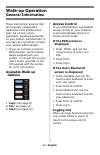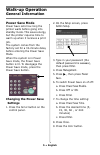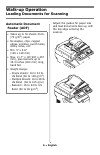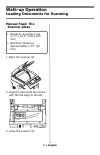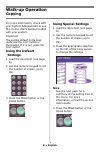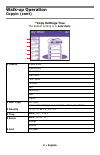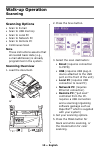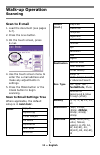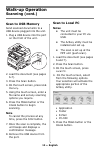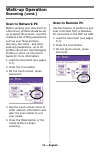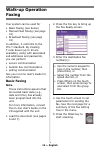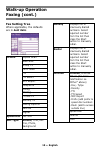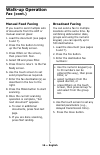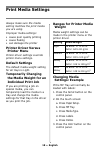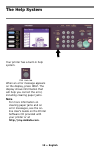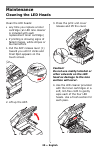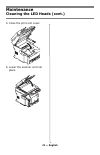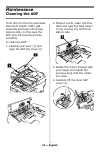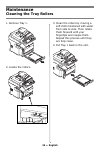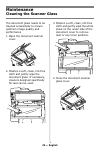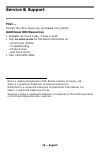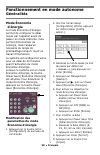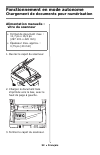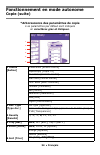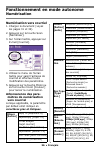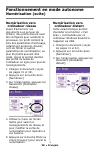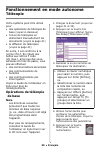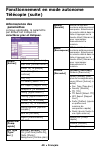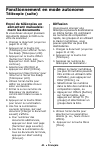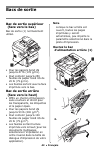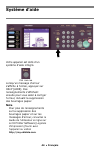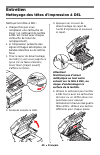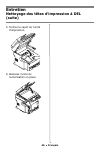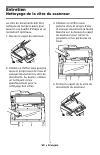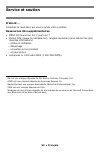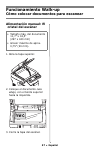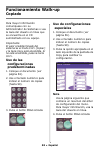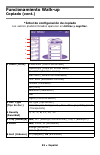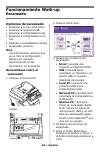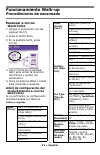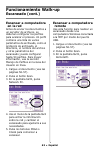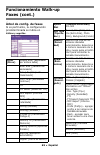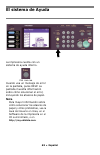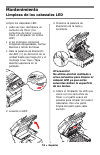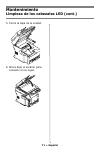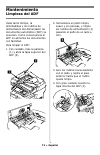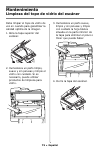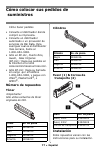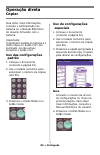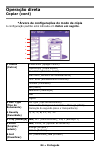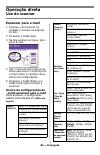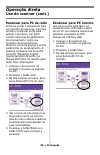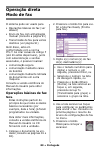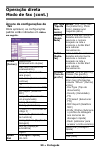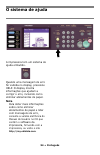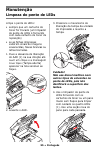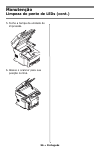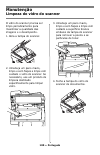- DL manuals
- Oki
- Copier
- MC860 MFP
- Handy Reference
Oki MC860 MFP Handy Reference
Summary of MC860 MFP
Page 1
Handy reference guide de référence pratique referencia rápida guia de referência rápida mc860 mfp 59398701 my.Okidata.Com.
Page 2: Contents
2 walk-up operation . . . . . . . . . . 4 general information . . . . . . . . . .4 access control . . . . . . . . . . . .4 power save mode . . . . . . . . . .5 loading documents for scanning .6 copying . . . . . . . . . . . . . . . . . .8 scanning. . . . . . . . . . . . . . . . .10 faxing . . . . . ...
Page 3: Contenido
3 funcionamiento walk-up. . . . . 54 información general . . . . . . . . .54 acceso controlado . . . . . . . . .54 modo de ahorro de energía. . .55 cómo colocar documentos para escanear . . . . . . . . . . . . . . . .56 copiado . . . . . . . . . . . . . . . . .58 escaneado. . . . . . . . . . . . . ....
Page 4: Walk-Up Operation
4 • english english walk-up operation general information these instructions assume that all necessary configurable parameters and profiles have been set up and, where applicable, password-protected by your system administrator. If you have any questions, consult your system administrator. 1. If you...
Page 5: Walk-Up Operation
5 • english walk-up operation general information power save mode power save sets how long the printer waits before going into standby mode. This saves energy, but the printer requires time to warm up when it receives a print job. The system comes from the factory set for a 30-minute delay before en...
Page 6: Walk-Up Operation
6 • english walk-up operation loading documents for scanning automatic document feeder (adf) adjust the guides for paper size and load documents face up, with the top edge entering the scanner. • takes up to 50 sheets 20-lb. (75 g/m 2 ) paper • no staples, clips, ragged edges, wrinkles, punch holes,...
Page 7: Walk-Up Operation
7 • english walk-up operation loading documents for scanning manual feed: the scanner glass 1. Open the scanner lid. 2. Load the document face down, with the top edge to the left. 3. Close the scanner lid. • maximum document size 11.7" x 16.5" (297 x 420 mm) • maximum thickness approximately 0.75" (...
Page 8: Walk-Up Operation
8 • english walk-up operation copying for more information, check with your system administrator or see the on-line user’s guide provided with your system. Important the system default is the copy mode and the c opy button is illuminated. If it is not, press the c opy button. Using the default setti...
Page 9: Walk-Up Operation
9 • english walk-up operation copyin (cont) *copy settings tree the default setting is in bold italic . 1 others erasecenter duplexcopy mixed size scan size cont. Scan contrast hue saturation rgb logout 2 doc. Type doc type removal for background and show-through (sthr) 3 density -3, -2, -1, 0 , +1,...
Page 10: Walk-Up Operation
10 • english walk-up operation scanning scanning options • scan to e-mail • scan to usb memory • scan to local pc • scan to network pc • scan to remote pc • continuous scan note these instructions assume that all needed basic data (e.G., e-mail addresses) is already programmed in the system. Scannin...
Page 11: Walk-Up Operation
11 • english walk-up operation scanning scan to e-mail 1. Load the document (see pages 6-7). 2. Press the s can button. 3. On the touch screen, press e-mail . 4. Use the touch screen menu to enter the e-mail address and make any adjustments in settings. 5. Press the m ono button or the c olor button...
Page 12: Walk-Up Operation
12 • english walk-up operation scanning (cont.) scan to usb memory send scanned documents to a usb device plugged into the unit. 1. Plug a usb device into the port on the front of the unit. 2. Load the document (see pages 6-7). 3. Press the scan button. 4. On the touch screen, press usb memory . 5. ...
Page 13: Walk-Up Operation
13 • english walk-up operation scanning (cont.) scan to network pc before sending your document to a file server, profiles should be set up to speed the process. A profile contains a list of filing parameters such as your filing protocol, directory, file name . And other scanning parameters, up to 5...
Page 14: Walk-Up Operation
14 • english walk-up operation faxing your system can be used for • basic faxing (see below) • manual feed faxing (see page 16) • broadcast faxing (see page 16) in addition, it conforms to the itu-t standard. By creating f code boxes (up to 20 are available), along with associated sub addresses and ...
Page 15: Walk-Up Operation
15 • english walk-up operation faxing (cont.) fax setting tree where applicable, the defaults are in bold italic . Others duplex scan scan size group tx cont. Scan tti tti select mcf report delayedtx polling fpolling f-code tx memory tx dialing options auto rx logout speed dial 001-500 doc type norm...
Page 16: Walk-Up Operation
16 • english walk-up operation fax (cont.) manual feed faxing if you need to send multiple sets of documents from the adf or manual scanner glass: 1. Load the document (see pages 6 and 7). 2. Press the f ax button to bring up the fax ready screen. 3. Press others on the screen, then press cont. Scan...
Page 17: Exit Trays
17 • english exit trays top (face down) exit tray this is the exit tray (1) that is normally used. • for papers up to 47 lb. Us bond (176 g/m 2 ). • holds up to 250 sheets of 20- lb. Us bond (75 g/m 2 ) paper. • sheets exit face down. Rear (face up) exit tray • provides straight-through, curl-free p...
Page 18: Print Media Settings
18 • english print media settings always make sure the media setting matches the print media you are using. Improper media settings: • cause poor quality printing • cause flaking • can damage the printer printer driver versus printer menu printer driver settings override printer menu settings. Defau...
Page 19: The Help System
19 • english the help system your printer has a built-in help system. When an error message appears on the display, press help. The display shows information that will help you correct the error, including clearing paper jams. Note for more information on clearing paper jams and on error messages, s...
Page 20: Maintenance
20 • english maintenance cleaning the led heads clean the led heads: • any time you replace a toner cartridge (an led lens cleaner is included with each replacement toner cartridge) • if printing is showing signs of faded images, white stripes or blurred letters 1. Pull the adf release lever (1) tow...
Page 21: Maintenance
21 • english maintenance cleaning the led heads (cont.) 5. Close the print unit cover. 6. Lower the scanner unit into place..
Page 22: Maintenance
22 • english maintenance cleaning the adf from time to time the automatic document feeder (adf) pad assembly and feed rollers may become dirty. In this case the adf may not feed documents smoothly. To clean the adf:” 1. Carefully pull lever (1) and open the adf top cover (2). 2. Moisten a soft, clea...
Page 23: Maintenance
23 • english maintenance cleaning the adf (cont.) 5. Wipe the three back rollers (1) by moving the cloth from side to side. Then rotate them forward with your fingertips and rewipe them. Repeat this process until they are fully clean. 6. Turn the wheel (1) to rotate the two front rollers (2)as you w...
Page 24: Maintenance
24 • english maintenance cleaning the tray rollers 1. Remove tray 1. 2. Locate the rollers. 3. Clean the rollers by moving a soft cloth moistened with water from side to side. Then rotate them forward with your fingertips and rewipe them. Repeat this process until they are fully clean. 4. Put tray 1...
Page 25: Maintenance
25 • english maintenance cleaning the scanner glass the document glass needs to be cleaned occasionally to ensure optimum image quality and performance 1. Open the document scanner cover. 2. Moisten a soft, clean, lint-free cloth and gently wipe the document glass. If necessary, cleaners designed sp...
Page 26: Maintenance
26 • english maintenance cleaning the touch screen and housing cleaning the touch screen important! Do not use any organic solvents, or acidic or alkaline solutions. Caution! Be careful not to stress or damage the touch screen display. Use a soft cloth or slightly moistened with water, a neutral det...
Page 27: Order Numbers
27 • english ordering replacement supplies how to order • consult the dealer where you purchased your printer. • consult an oki data authorized sales or service dealer. For your nearest dealer, call 1-800-654-3282. • u.S., puerto rico, guam, u.S. Virgin islands only: order on the internet at www.Oki...
Page 28: Service & Support
28 • english service & support first … consult the store where you purchased your printer. Additional oki resources • available 24 hours a day, 7 days a week • visit my.Okidata.Com for the latest information on – drivers and utilities – troubleshooting – product news – and much more! • call 1-800-65...
Page 29: Généralités
29 • français français fonctionnement en mode autonome généralités les présentes directives présument que tous les paramètres et profils configurables requis ont été configurés et, le cas échéant, protégés par mot de passe par votre administrateur système. Pour toute question, communiquez avec votre...
Page 30: Généralités
30 • français fonctionnement en mode autonome généralités mode Économie d'énergie le mode Économie d'énergie permet de configurer le délai requis par l'appareil avant de passer en mode d’attente. Cela permet d'économiser de l'énergie, mais l'appareil nécessite du temps de préchauffage lorsqu'il reço...
Page 31: Chargeur Automatique
31 • français fonctionnement en mode autonome chargement de documents pour numérisation chargeur automatique de documents (cad) réglez les guide-papiers pour convenir au format de papier et chargez les documents face imprimée vers le haut, avec le haut de page orienté vers l'intérieur du scanneur. •...
Page 32: Alimentation Manuelle :
32 • français fonctionnement en mode autonome chargement de documents pour numérisation alimentation manuelle : vitre du scanneur 1. Ouvrez le capot du scanneur. 2. Chargez le document face imprimée vers le bas, avec le haut de page à gauche. 3. Fermez le capot du scanneur. • format de document max....
Page 33: Copie
33 • français fonctionnement en mode autonome copie pour plus de renseignements, consultez votre administrateur système ou le guide de l'utilisateur en ligne fourni avec votre système. Important le mode copie est sélectionné par défaut et la touche c opy [copie] est allumée. Si elle n'est pas allumé...
Page 34: Copie (Suite)
34 • français fonctionnement en mode autonome copie (suite) *arborescence des paramètres de copie l:es paramètres par défaut sont indiqués en caractères gras et italiques . 1 others [autres] erasecenter [effacer centre] duplexcopy [copie r-v] mixed size [formats mixtes] scan size [format numér.] con...
Page 35: Numérisation
35 • français fonctionnement en mode autonome numérisation options de numérisation numérisation vers • courriel • clé mémoire usb • ordinateur local • ordinateur réseau • ordinateur distant • continue note les directives suivantes présument que toutes les données de base requises (p. Ex., adresses d...
Page 36: Numérisation
36 • français fonctionnement en mode autonome numérisation numérisation vers courriel 1. Chargez le document (voyez les pages 31 et 32). 2. Appuyez sur la touche scan [numériser]. 3. Sur l'écran tactile, appuyez sur e-mail [courriel]. 4. Utilisez le menu de l'écran tactile pour saisir l'adresse de c...
Page 37: Numérisation (Suite)
37 • français fonctionnement en mode autonome numérisation (suite) numérisation vers mémoire usb acheminez les documents numérisés vers un périphériuqe usb branché dans l'appareil. 1. Branchez un périphérique usb dans le port à l'avant de l'appareil. 2. Chargez le document (voyez les pages 31 et 32)...
Page 38: Numérisation (Suite)
38 • français fonctionnement en mode autonome numérisation (suite) numérisation vers ordinateur réseau avant d'acheminer vos documents à un serveur de fichiers, des profils doivent avoir été configurés pour accélérer le processus. Un profil contient la liste des paramètres d'archivage, notamment pro...
Page 39: Télécopie
39 • français fonctionnement en mode autonome télécopie votre système peut être utilisé pour • des opérations de télécopie de base (voyez ci-dessous) • l'envoi de télécopies en alimentant manuellement les documents (voyez la page 41) • la diffusion de télécopies (voyez la page 41) en outre, il est c...
Page 40: Télécopie (Suite)
40 • français fonctionnement en mode autonome télécopie (suite) arborescence des paramètres lorsque applicable, le paramètre par défaut est indiqué en caractères gras et italiques . Others [autres] duplex scan [num. R-v.] scan size [format numér.] group tx [tx groupe] cont. Scan [num. Continue] tti ...
Page 41: Télécopie (Suite)
41 • français fonctionnement en mode autonome télécopie (suite) envoi de télécopies en alimentant manuelsle- ment les documents si vous devez envoyer plusieurs documents depuis le cad ou la vitre du scanneur : 1. Chargez le document (voyez les pages 31 et 32). 2. Appuyez sur la touche f ax [télécopi...
Page 42: Bacs De Sortie
42 • français bacs de sortie bac de sortie supérieur (face vers le bas) bac de sortie (1) normalement utilisé. • pour les papiers bond us jusqu'à 47 lb (176 g/m 2 ). • peut contenir jusqu'à 250 feuilles de papier bond us de 20 lb (75 g/m 2 ). • les feuilles sortent avec la face imprimée vers le bas....
Page 43: Pilote D'Imprimante C.
43 • français paramètres de support d’impression assurez-vous toujours que les paramètres de support sélectionnés conviennent au support utilisé. Des paramètres de support erronés : • entraînent une impression de qualité médiocre • provoquent un écaillement • peuvent endommager l’imprimante pilote d...
Page 44: Système D'Aide
44 • français système d'aide votre appareil est doté d'un système d'aide intégré. Lorsqu'un message d'erreur s'affiche à l'écran, appuyez sur help [aide]. Des renseignements s'affichent ensuite pour vous aider à corriger l'erreur, incluant la suppression des bourrages papier. Note pour plus de rense...
Page 45: Entretien
45 • français entretien nettoyage des têtes d'impression à del nettoyez les têtes à del : • chaque fois que vous remplacez une cartouche de toner (un nettoyant de lentille à del est inclus avec chaque cartouche de toner de remplacement) • si l'impression présente des signes d'images estompées, de ba...
Page 46: Entretien
46 • français entretien nettoyage des têtes d'impression à del (suite) 5. Fermez le capot de l'unité d'impression. 6. Abaissez l'unité de numérisation en place..
Page 47: Entretien
47 • français entretien nettoyage du cad au fil du temps, l'assemblage de tampon du cad et les rouleaux d'alimentation peuvent se souiller. Le cas échéant, l'alimentation des documents peut ne pas se faire normalement dans le cad. Pour nettoyer le cad : 1. Tirer doucement le levier (1) et ouvrez le ...
Page 48: Entretien
48 • français entretien nettoyage du cad (suite) 5. Nettoyez les trois rouleaux arrière (1) en déplaçant le chiffon d'un côté à l'autre. Tournez ensuite les rouleaux vers l'avant avec les doigts et essuyez-les à nouveau. Répétez ce processus jusqu'à ce que les rouleaux soient propres. 6. Tournez la ...
Page 49: Entretien
49 • français entretien nettoyage des rouleaux de bac 1. Retirez le bac 1. 2. Repérez les rouleaux. 3. Nettoyez les rouleaux en déplaçant un chiffon doux imbibé d'eau d'un côté à l'autre. Tournez ensuite les rouleaux vers l'avant avec les doigts et répétez l'étape précédente. Répétez ce processus ju...
Page 50: Entretien
50 • français entretien nettoyage de la vitre du scanneur la vitre de documents doit être nettoyée de temps à autre pour assurer une qualité d'image et un rendement optimaux. 1. Ouvrez le capot du scanneur. 2. Imbibé un chiffon sans peluche doux et propre avec de l'eau et essuyez doucement la vitre ...
Page 51: Entretien
51 • français entretien nettoyage de l'écran tactile et du boîtier de l'appareil nettoyage de l'écran tactile important! N'utilisez pas de solvant organique ou de solutions acides ou alcalines. Attention! Veillez à ne pas endommager l'écran tactile. Utilisez un chiffon doux légèrement imbibé d'eau, ...
Page 52: Commande De Fournitures
52 • français commande de fournitures comment s’y prendre • voyez le revendeur qui vous a vendu votre appareil. • voyez un revendeur ou un service après-vente oki data agréé. Pour connaître le revendeur le plus proche, composez le 1 800 654-3282. • É.-u., porto rico, guam, Îles vierges des É.-u. Seu...
Page 53: Service Et Soutien
53 • français service et soutien d'abord … consultez le revendeur qui vous a vendu votre système. Ressources oki supplémentaires • offert 24 heures sur 24, 7 jours sur 7 • visitez http://www.My.Okidata.Com (anglais seulemen) pour obtenir les plus récentes informations – pilotes et utilitaires – dépa...
Page 54: Funcionamiento Walk-Up
54 • español español funcionamiento walk-up información general en estas instrucciones se da por hecho que todos los parámetros y perfiles configurables han sido realizados y, si es pertinente, los mismos han sido protegidos por el administrador de sistemas con una contraseña. Si tiene alguna pregun...
Page 55: Funcionamiento Walk-Up
55 • español funcionamiento walk-up información general modo de ahorro de energía esta característica controla el tiempo que le toma a la impresora para pasar al modo en espera. De esta manera ahorra energía, pero la impresora necesitará tiempo para calentarse cuando recibe una tarea de impresión. E...
Page 56: Funcionamiento Walk-Up
56 • español funcionamiento walk-up cómo colocar documentos para escanear alimentador de documentos automático (adf) ajuste las guías de acuerdo al tamaño del papel y cargue los documentos cara arriba, introduciendo el borde superior en el escáner. • hasta 50 hojas de papel de 20 lb. (75 g/m 2 ) • s...
Page 57: Funcionamiento Walk-Up
57 • español funcionamiento walk-up cómo colocar documentos para escanear alimentación manual: el cristal del escáner 1. Abra la tapa superior. 2. Coloque el documento cara abajo, con el borde superior hacia la izquierda. 3. Cierre la tapa del escáner. • tamaño máx. Del documento 11,7" x 16,5" (297 ...
Page 58: Funcionamiento Walk-Up
58 • español funcionamiento walk-up copiado para mayor información comuníquese con su administrador de sistemas o vea la guía del usuario en línea que se encuentra en el cd suministrado con su equipo. Importante el valor predeterminado del sistema es el modo c opy (copiar) y la tecla copy está encen...
Page 59: Funcionamiento Walk-Up
59 • español funcionamiento walk-up copiado (cont.) *Árbol de configuración de copiado los valores predeterminados aparecen en itálicas y negrillas . 1 other (otros) erasecenter (centro de borrado) duplexcopy (copia por ambos lados) mixed size (tamaños mixtos) scan size ((tamaño del escaneado) cont....
Page 60: Funcionamiento Walk-Up
60 • español funcionamiento walk-up escaneado opciones de escaneado • escanear a correo electrónico • escanear a memoria usb • escanear a computadora local • escanear a computadora en la red • escanear a computadora remota • escaneado continuo nota las instrucciones asumen que ya se hizo la configur...
Page 61: Funcionamiento Walk-Up
61 • español funcionamiento walk-up procedimiento de escaneado escanear a correo electrónico 1. Cargue el documento (ver las páginas 56-57). 2. Pulse el botón scan. 3. En la pantalla táctil, pulse e-mail. 4. Use el menú de la pantalla táctil para entrar la dirección electrónica y ajustar los parámet...
Page 62: Funcionamiento Walk-Up
62 • español funcionamiento walk-up escaneado (cont.) escanear a memoria usb enviar los documentos escaneados al dispositivo usb conectado al equipo. 1. Conecte un dispositivo usb en el puerto en la parte delantera del equipo. 2. Cargue el documento (vea las páginas 56-57). 3. Presione el botón s ca...
Page 63: Funcionamiento Walk-Up
63 • español funcionamiento walk-up escaneado (cont.) escanear a computadora en la red antes de enviar los documentos a un servidor de archivos, se deberían configurar los perfiles para acelerar el proceso. Un perfil contiene una lista de varios parámetros de archivado, como el protocolo de archivad...
Page 64: Funcionamiento Walk-Up
64 • español funcionamiento walk-up faxes puede utilizar su equipo para • envío básico de faxes (ver abajo) • envío de faxes manualmente (ver página 66) • difusión de faxes (ver la página 66) el mismo cumple con la norma itu-t. Al crear buzones código f (hasta 20 buzones) y crear las subdirecciones ...
Page 65: Funcionamiento Walk-Up
65 • español funcionamiento walk-up faxes (cont.) Árbol de config. De faxes si es pertinente, la configuración predeterminada se indica en itálicas y negrillas . Other (otros) duplex scan (escaneado por ambos lados) scan size ((tamaño del escaneado) group tx (grupo de transmisión) cont. Scan (escane...
Page 66: Funcionamiento Walk-Up
66 • español funcionamiento walk-up faxes (cont.) envío de faxes manual si desea enviar varios grupos de documentos desde el adf o manualmente desde el tope de vidrio: 1. Cargue el documento (vea las páginas 56-57). 2. Pulse el botón f ax para abrir la pantalla fax ready (fax listo). 3. Pulse others...
Page 67: Bandejas De Salida
67 • español bandejas de salida bandeja de salida superior (cara abajo) esta es la bandeja de salida (1) que se utiliza normalmente. • para papel us bond de hasta 47 lb. (176 g/m 2 ). • capacidad de hasta 250 hojas de papel us bond de 20-lb. (75 g/m 2 ). • las hojas salen cara abajo. Bandeja de sali...
Page 68: Controlador De La
68 • español configuración de los medios de impresión asegúrese de que la configuración de los medios concuerda con el medio que está utilizando. Los valores de impresión equivocados pueden: • producir una calidad de impresión inferior • producir escamas en los impresos • dañar la impresora controla...
Page 69: El Sistema De Ayuda
69 • español el sistema de ayuda la impresora cuenta con un sistema de ayuda interno. Cuando vea un mensaje de error en la pantalla, pulse help. La pantalla muestra información sobre cómo solucionar el error, incluyendo los atascos de papel. Nota para mayor información sobre cómo solucionar los atas...
Page 70: Mantenimiento
70 • español mantenimiento limpieza de los cabezales led limpie los cabezales led: • cada vez que reemplace un cartucho de tóner (los cartuchos de tóner nuevos traen un limpiador de lentes led) • si los impresos contienen imágenes desgastadas, barras blancas o letras borrosas 1. Hale la palanca de l...
Page 71: Mantenimiento
71 • español mantenimiento limpieza de los cabezales led (cont.) 5. Cierre la tapa de la unidad. 6. Ahora baje el escáner para colocarlo en su lugar..
Page 72: Mantenimiento
72 • español mantenimiento limpieza del adf cada tanto tiempo, la almohadillas y los rodillos de alimentación del alimentador de documentos automático (adf) se ensucian. Como consecuencia el adf no alimenta los documentos con facilidad. Para limpiar el adf: 1. Con cuidado, hale la palanca (1) y abra...
Page 73: Mantenimiento
73 • español mantenimiento limpieza del adf (cont.) 5. Limpie los tres rodillos negros (1) deslizando el paño de lado a lado. Gire los rodillos hacia usted con la punta de los dedos y vuelva a limpiarlos. Repita el proceso hasta que queden bien limpios. 6. Gire la rueda (1) para girar los dos rodill...
Page 74: Mantenimiento
74 • español mantenimiento limpieza de los rodillos de la bandeja 1. Retire la bandeja 1. 2. Ubique los rodillos. 3. Limpie los rodillos pasando un paño suave humedecido en agua de un lado a otro. Gire los rodillos hacia usted con la punta de los dedos y vuelva a limpiarlos. Repita el proceso hasta ...
Page 75: Mantenimiento
75 • español mantenimiento limpieza del tope de vidrio del escáner debe limpiar el tope de vidrio de vez en cuando para garantizar la calidad optima de la imagen. 1. Abra la tapa superior del escáner. 2. Humedezca un paño limpio, suave y sin pelusas y limpie el vidrio con cuidado. Si es necesario, p...
Page 76: Mantenimiento
76 • español mantenimiento limpieza de la pantalla táctil y el gabinete limpieza de la pantalla táctil ¡importante! No utilice solventes orgánicos o soluciones ácidas o alcalinas. ¡precaución! Tenga cuidado de no ejercer demasiado presión sobre la pantalla ya que puede dañarla. Utilice un paño suave...
Page 77: Cómo Colocar Sus Pedidos De
77 • español cómo colocar sus pedidos de suministros cómo hacer pedidos • consulte el distribuidor donde compró su impresora. • consulte un distribuidor autorizado o un proveedor de servicios de oki data. Para averiguar cual es el distribuidor más cercano, llame al 1-800-654-3282. • sólo en ee.Uu., ...
Page 78: Servicio & Soporte
78 • español servicio & soporte primero … consulte al comercio donde compró su sistema mfp. Otros recursos oki • disponible 24 horas al día, los 7 días de la semana: • visite http://my.Okidata.Com (inglés solamente) para obtener la información más reciente sobre – controladores y utilidades – soluci...
Page 79: Operação Direta
79 • português português operação direta informações gerais estas instruções pressupõem que todos os parâmetros e perfis configuráveis foram configurados e, onde aplicável, protegidos por senha pelo administrador do sistema. Se tiver alguma dúvida, consulte o administrador do sistema. 1. Caso não te...
Page 80: Operação Direta
80 • português operação direta informações gerais modo de economia de energia o recurso de economia de energia determina quanto tempo a impressora aguardará antes de entrar no modo de espera. Isso poupa energia, mas a impressora requer tempo para aquecer quando recebe um trabalho de impressão. O sis...
Page 81: Operação Direta
81 • português operação direta colocação de documentos para escanear alimentador automático de documentos (aad) ajuste as guias segundo o tamanho do papel e coloque os documentos virados para cima, com a borda superior inserida no scanner. • capacidade para até 50 folhas de papel de 75 g/m 2 • nenhu...
Page 82: Operação Direta
82 • português operação direta colocação de documentos para escanear alimentação manual: vidro do scanner 1. Abra a tampa do scanner. 2. Posicione o documento virado para baixo, com a borda superior à esquerda. 3. Feche a tampa do scanner. • tamanho máximo do documento: 297 x 420 mm • espessura máxi...
Page 83: Operação Direta
83 • português operação direta copiar para obter mais informações, consulte o administrador do sistema ou o manual eletrônico do usuário fornecido com o sistema. Importante o parâmetro padrão do sistema é o modo cópia e o botão c opy fica iluminado. Se não estiver, pressione o botão c opy . Uso das ...
Page 84: Operação Direta
84 • português operação direta copiar (cont) *Árvore de configurações do modo de cópia a configuração padrão está indicada em itálico em negrito. 1 others (outros) erasecenter (apagar centro) duplexcopy (cópia duplex) mixed size (tamanho misto) scan size (tamanho de escaneamento) cont. Scan (escanea...
Page 85: Operação Direta
85 • português operação direta uso do scanner opções de escaneamento • escanear para e-mail • escanear para memória usb • escanear para pc local • escanear para pc de rede • escanear para pc remoto • escaneamento contínuo nota estas instruções partem da pressuposição de que todos os dados básicos ne...
Page 86: Operação Direta
86 • português operação direta uso do scanner escanear para e-mail 1. Coloque o documento na unidade (consulte as páginas 81-82). 2. Pressione o botão scan. 3. Na tela sensível ao toque, pres- sione e-mail. 4. Use o menu da tela sensível ao toque para inserir o endereço de e-mail e fazer os ajustes ...
Page 87: Operação Direta
87 • português operação direta uso do scanner (cont.) escanear para memória usb envie os documentos escaneados para um dispositivo usb conectado à unidade. 1. Conecte um dispositivo usb na porta localizada na frente da unidade. 2. Coloque o documento na uni- dade (consulte as p. 81-82). 3. Pressione...
Page 88: Operação Direta
88 • português operação direta uso do scanner (cont.) escanear para pc de rede antes de enviar o documento para um servidor de arquivos, é preciso primeiro configurar perfis para agilizar o processo. Um perfil contém uma lista de parâmetros de arquivamento, como seu protoloco de arquivamento, diretó...
Page 89: Operação Direta
89 • português operação direta modo de fax o sistema pode ser usado para • operações básicas de fax (ver abaixo) • envio de fax com alimentação manual (consulte a página 91) • transmissão de fax para vários destinos (ver página 91) além disso, está em conformidade com a norma itu-t. Ao criar caixas ...
Page 90: Operação Direta
90 • português operação direta modo de fax (cont.) Árvore de configurações de fax onde aplicável, as configurações padrão estão indicadas em itálico em negrito . Others (outros) duplex scan (escaneamento duplex) scan size (tamanho de escaneamento) group tx (transmissão para grupo) cont. Scan (escane...
Page 91: Operação Direta
91 • português operação direta modo de fax (cont.) envio de fax com alimentação manual se precisar enviar vários conjun- tos de documentos a partir do ali- mentador automático de docu- mentos ou do vidro do scanner: 1. Coloque o documento na uni- dade (consulte as p. 81 e 82). 2. Pressione o botão f...
Page 92: Escaninhos De Saída
92 • português escaninhos de saída escaninho de saída supe- rior (lado impresso para baixo) este é o escaninho de saída (1) normalmente usado. • para papéis de até 176 g/m 2 . • capacidade para até 250 folhas de papel de 75 g/m 2 ). • as folhas saem com o lado impresso para baixo. Escaninho de saída...
Page 93: Driver Da Impressora
93 • português configurações da mídia de impressão a configuração da mídia de impressão deve sempre coincidir com a mídia sendo utilizada. Configurações incorretas da mídia de impressão: • resultam em impressões de baixa qualidade • causam desprendimento das partículas de toner • podem danificar a i...
Page 94: O Sistema De Ajuda
94 • português o sistema de ajuda a impressora tem um sistema de ajuda embutido. Quando uma mensagem de erro for exibida no display, pressione help. O display mostra informações que ajudam a corrigir o erro, incluindo como eliminar atolamentos de papel. Nota para obter mais informações sobre como el...
Page 95: Manutenção
95 • português manutenção limpeza do pente de leds limpe o pente de leds: • sempre que um cartucho de toner for trocado (um limpador de pente de leds é fornecido com cada cartucho de toner de reposição) • se as folhas impressas exibirem sinais de imagens esvanecidas, faixas brancas ou letras borrada...
Page 96: Manutenção
96 • português manutenção limpeza do pente de leds (cont.) 5. Feche a tampa da unidade de impressão. 6. Abaixe o scanner para sua posição normal..
Page 97: Manutenção
97 • português manutenção limpeza do aad periodicamente, o conjunto do bloco separador e dos roletes de alimentação do alimentador automático de documentos (aad) pode ficar sujo. Quando isso acontece, pode ser que o aad não alimente os documentos corretamente. Para limpar o aad: 1. Puxe com cuidado ...
Page 98: Manutenção
98 • português manutenção limpeza do aad (cont.) 5. Limpe os três roletes traseiros (1) movendo o pano lateralmente. Em seguida, gire-os para frente com os dedos e limpe-os novamente. Repita este processo até estarem totalmente limpos. 6. Gire o botão (1) para girar os dois roletes frontais (2) à me...
Page 99: Manutenção
99 • português manutenção limpeza dos roletes da bandeja 1. Retire a bandeja 1. 2. Localize os roletes. 3. Limpe os roletes passando um pano macio umedecido com água de lado a lado. Em seguida, gire-os para frente com os dedos e limpe-os novamente. Repita este processo até estarem totalmente limpos....
Page 100: Manutenção
100 • português manutenção limpeza do vidro do scanner o vidro do scanner precisa ser limpo periodicamente para maximizar a qualidade das imagens e o desempenho. 1. Abra a tampa do scanner. 2. Umedeça um pano macio, limpo e sem fiapos e limpe com cuidado o vidro do scanner. Se necessário, use um pro...
Page 101: Manutenção
101 • português manutenção limpeza da tela sensível ao toque e da superfície externa da unidade limpeza da tela sensível ao toque importante! Não use solventes orgânicos, nem soluções alcalinas ou ácidas. Cuidado! Tenha cuidado para não forçar nem danificar a tela sensível ao toque. Use um pano maci...
Page 102: Números Para Pedidos
102 • português pedidos de suprimentos de reposição como fazer pedidos • consulte o revendedor onde adquiriu a impressora. • consulte um representante autorizado de vendas ou assis- tência técnica da oki data. Para se informar a respeito do revendedor mais próximo, ligue para 1-800-654-3282. • apena...
Page 103: Primeiro...
103 • português assistência técnica e suporte primeiro... Consulte a loja onde adquiriu a sistema. Outros recursos da oki • visite o nosso web site multilíngüe no endereço www.Okiprintingsolutions.Com (disponíveis 24 horas por dia, 7 dias por semana). • visit somente em inglês. • ligue para 0800-11-...